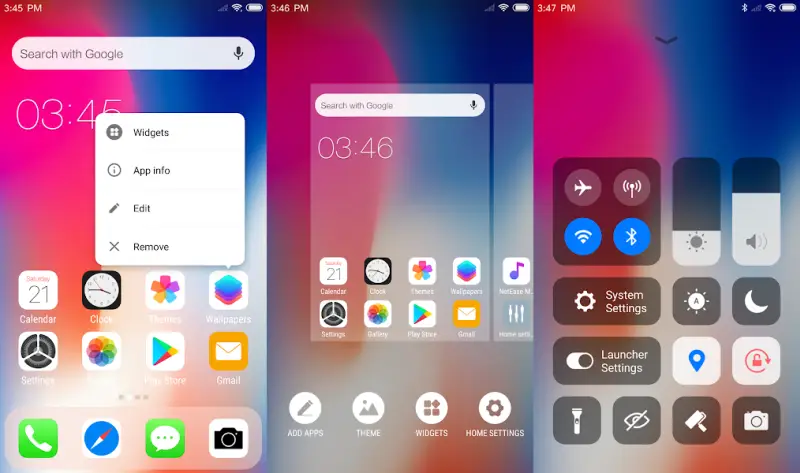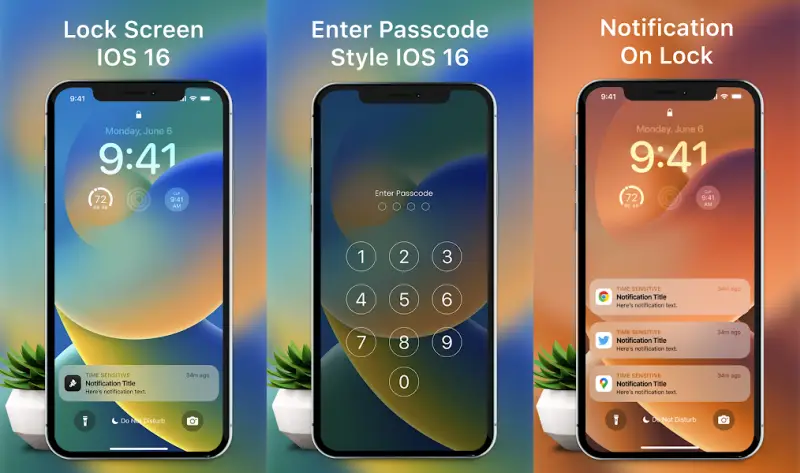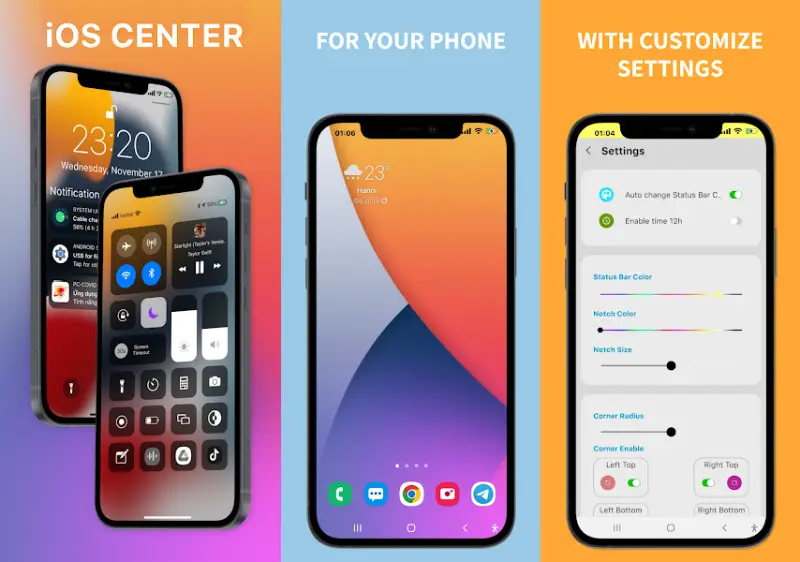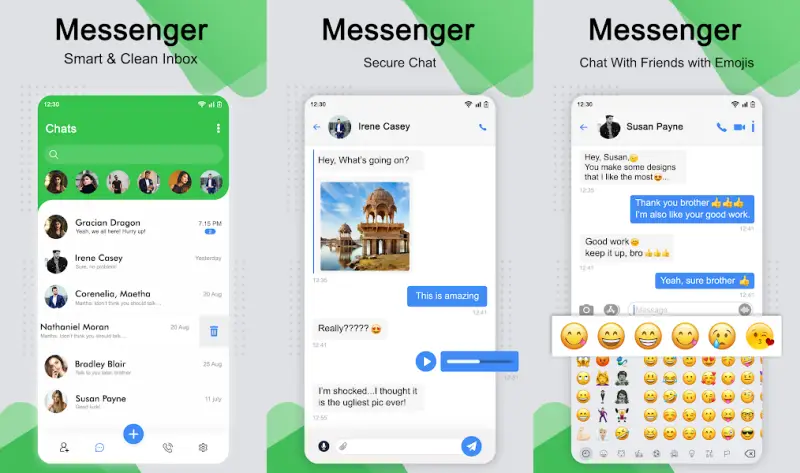Rata-rata orang menyukai antarmuka iOS yang terlihat elegan dan berkelas, tetapi banyak juga yang lebih suka Android karena kebebasan dan tentunya bisa kita sesuaikan dengan keinginan kita sendiri.
Kemampuan kustomisasi OS Android bisa kita manfaatkan untuk mengubah tampilannya seperti iPhone. Yang kita butuhkan hanyalah perangkat yang menjalankan Android lollipop ke atas.
Dan yang paling penting semua ini bisa kita terapkan tanpa perlu root atau install custom ROM
Menjadikan Android Terlihat Seperti iPhone
Sebagian besar aplikasi yang tercantum di bawah ini dapat digunakan secara gratis. Meskipun ada peluncur alternatif, layar kunci, keyboard, dll. yang meniru tampilan iOS, kombinasi di atas tampaknya berkinerja terbaik tanpa masalah.
Setelah kamu siap untuk menginstal semua aplikasi ini, kita dapat memulai proses transformasi.
iLauncher – Launcher Mirip iPhone X
iLauncher adalah launcher alternatif keren untuk Android, yang hadir dengan beberapa fitur layar beranda iPhone. Ini adalah aplikasi untuk membuat Android terlihat seperti iPhone.
iLauncher adalah salah satu peluncur aplikasi terbaik yang mereplikasi antarmuka iOS. Versi baru aplikasi ini juga mengimplementasikan tampilan dan nuansa antarmuka baru iOS 13. Dengan iLauncher, kamu akan mendapatkan:
- Efek zoom-in dan zoom-out saat meluncurkan dan menutup aplikasi.
- Layar pencarian universal bersama dengan layar beranda.
- Fitur untuk menyembunyikan, menghapus, menambah, dan mengatur ulang aplikasi langsung dari Layar Beranda.
- Tampilan Dock yang berisi beberapa pintasan mirip iOS untuk panggilan, musik, email, pesan, dan sebagainya.
Setelah menginstal aplikasi, tekan tombol Menu untuk membuka halaman konfigurasi bergaya iPhone untuk iLauncher. Dalam halaman pengaturan iLauncher, kamu dapat mengaktifkan mode iPad untuk menampilkan ikon yang lebih kecil atau mengaktifkan baris ke-5 aplikasi untuk mendapatkan layar beranda yang mirip dengan iPhone 11.
Sekarang tampilan beranda dan pencarian sudah terlihat menyerupai iOS. Tetapi masih banyak lagi yang harus dilakukan agar benar-benar mirip banget.
Catatan: Saat menekan Home Screen sekarang, akan muncul popup yang menanyakan launcher mana yang akan digunakan. Selain itu, akan ada kotak centang untuk menjadikan launcher yang dipilih sebagai default.
Lock screen Mirip iOS 16
iLock adalah layar kunci bergaya iOS 16. Aplikasi ini kompatibel dengan iLauncher. Setelah iLock diinstal, luncurkan aplikasi untuk mengonfigurasi lockscreen.
Aktifkan iLocker dengan menggeser tombol Activate ke posisi On. Di sembulan yang muncul, pilih Setel sebagai peluncur default. Selanjutnya, Android akan meminta untuk memilih tindakan. Pada opsi Gunakan sebagai Default pilih iLock.
Berikutnya akan muncul notifikasi untuk konfirmasi bahwa iLocker diaktifkan. Tekan tombol Home, dan akan muncul untuk memilih Peluncur pilihan kamu. Pilih iLauncher dari menu ini.
Layar kunci sekarang telah disetel menjadi iPhone. kamu dapat mengatur wallpaper layar kunci khusus dari menu Pengaturan iLock, jika kamu suka. Untuk layar kunci bertema iOS 15, kamu dapat menggunakan Espier Locker 7 sebagai ganti iLocker.
Download iLock Dari Play Store
iCenter Status Bar Bergaya iOS 15
Instal dan luncurkan iCenter dan konfigurasikan aplikasi. Di bawah tab Umum, aktifkan opsi yang relevan:
- Aksesibilitas: Aktifkan opsi Aksesibilitas untuk memungkinkan mengakses notifikasi dan data lain yang ditampilkan di Bilah Status – seperti kekuatan sinyal, data seluler, volume, tanggal, waktu, informasi baterai, dll.
- Mulai saat Boot.
- Gaya dan mode jam.
- Indikator dan Persentase Baterai.
- Indikator jaringan, Wi-Fi dan Pemberitahuan.
- Indikator lainnya: GPS, USB, Bluetooth, Headset dan indikator lainnya.
Mengaktifkan opsi Aksesibilitas: Buka Pengaturan >> Aksesibilitas >> Aktifkan untuk iCenter. Sebuah pop up memperingatkan bahwa aplikasi akan memiliki akses ke informasi telepon kamu. Itu karena aplikasi harus menampilkan notifikasi. Klik OK untuk mengonfirmasi.
Pesan iPhone Style
Pesan iPhone meniru tema aplikasi perpesanan default iPhone. Aplikasi pesan ini juga memiliki sistem pemberitahuan peringatan seperti iPhone.
Download aplikasi iPhone Messages
Keyboard iPhone di Android
Luncurkan aplikasi ( keyboard AI Type ) setelah instalasi dan ikuti wizard aktivasi untuk mengonfigurasi keyboard AI Type.
Selama proses aktivasi, opsi akan ada di sana untuk ” Ubah pengaturan Jenis AI ” (Layar keempat). Klik tombol >> Pergi ke Tampilan >> Tema Keyboard >> Pilih tema iPhone 4 dan klik OK.
Namun sayang, keyboard ini belum dilengkapi dengan emoji ios. Untuk menambah emoji lihat aja tutorialnya di blog ini.
Download AI Type Keyboard
Notifikasi iPhone untuk Android
Notifikasi iPhone adalah notifikasi keren yang memantau dan menampilkan notifikasi aplikasi bergaya iPhone.
Saat aplikasi diluncurkan, secara otomatis memindai dan mencantumkan semua aplikasi di perangkat Android. kamu dapat mengonfigurasi cara menampilkan notifikasi untuk setiap aplikasi secara terpisah. Beberapa aplikasi sudah akan dikonfigurasi secara default.
Fitur aksesibilitas untuk iPhone Notifications lite harus diaktifkan agar dapat mengakses notifikasi aplikasi. Aktifkan dengan membuka Pengaturan >> Aksesibilitas (di bawah Sistem) >> Aktifkan untuk iPhone Notifications Lite.
Di sini pastikan Notifikasi dimatikan untuk Pesan (aplikasi SMS default Android). Kami akan menggunakan aplikasi terpisah untuk tujuan ini.
Efek Parallax 3D Seperti iOS
Aplikasi sederhana juga membantu menciptakan efek paralaks yang ditemukan di iOS. Ini disebut Parralax 3D dan dapat diinstal dari Google Play Store. Selain wallpaper default, aplikasi ini juga dapat membuat efek 3D virtual dari wallpaper kustom.
Parallax 3D dapat berjalan di latar belakang dan bekerja dengan peluncur Android apa pun yang mendukung wallpaper. Untuk mengatur wallpaper kustom menggunakan Parallax 3D, ikuti langkah-langkah di bawah ini:
- Instal Parallax 3D dari Play Store dan luncurkan aplikasi.
- Ketuk opsi Setel wallpaper. Ini menampilkan wallpaper saat ini bersama dengan efek paralaks.
- Sekarang ketuk tombol Pengaturan dan gulir ke bagian Foto khusus.
- Periksa opsi Foto Kustom untuk mengaktifkannya dan ketuk Muat Foto di bawahnya.
- Jelajahi dan pilih wallpaper pilihan dari Galeri. Efek Parallax akan otomatis ditambahkan.
Email iOS Style
InoMail adalah klien email yang terlihat dan terasa seperti aplikasi iMail Apple. Ini tersedia dalam versi gratis dan berbayar. kamu dapat mengatur akun email dari beberapa layanan seperti Gmail, Yahoo, AoL, dll.
Jika mau, kamu dapat mengatur aplikasi InoMail dan iPhone Message di dok dan membuat ikonnya terlihat seperti ikon iPhone default.
- Tekan dan tahan ikon Pesan di dok.
- Mirip dengan iPhone, tanda silang muncul di sudut kiri atas ikon.
- Jika itu adalah aplikasi normal, mengetuk salib akan membuka uninstaller. Tetapi karena ini adalah aplikasi Sistem, hanya pintasan aplikasi yang akan dihapus.
- Sekarang temukan ikon aplikasi Pesan iPhone dari layar Utama dan seret ke dok.
- Ketuk ikon Pesan iPhone di dok. Sebuah popup akan muncul. Pilih Setel Aplikasi ini sebagai dan pilih Pesan dari menu.
- Anda dapat mengganti ikon dok lain dengan pintasan ke InoMail dengan cara yang sama.
UI Pengaturan Seperti iPhone
Sekarang, saatnya membuat menu Pengaturan terlihat seperti iPhone. Yang dibutuhkan untuk mengubah tampilan pengaturan agar mirip iOS adalah aplikasi iSettings.
Setelah menginstal iSettings, ketuk ikon Pengaturan untuk membuka halaman Pengaturan bertema iPhone. Di sini kamu dapat mengubah fitur seperti GPS, Data, Wi-Fi, Bluetooth dan menyesuaikan kecerahan layar.
Menu Pengaturan Android biasa sekarang dapat diakses dengan membuka Pengaturan >> Pengaturan Sistem. Demikian pula, layar Kelola Aplikasi sekarang dapat diakses dari Pengaturan >> Aplikasi.
Menekan tombol Menu di layar beranda meluncurkan halaman pengaturan peluncur bertema iPhone.
Selamat! Android kamu telah terlihat mirip denganiPhone. Sekarang silahkan tujukkan ke teman dengan mengatakan bahwa kamu berhasil menginstal iOS di Hp Android! Tapi jangan coba-coba membodohi pengguna iOS dengan ini!